Unity3D命令手册Word下载.docx
《Unity3D命令手册Word下载.docx》由会员分享,可在线阅读,更多相关《Unity3D命令手册Word下载.docx(24页珍藏版)》请在冰点文库上搜索。
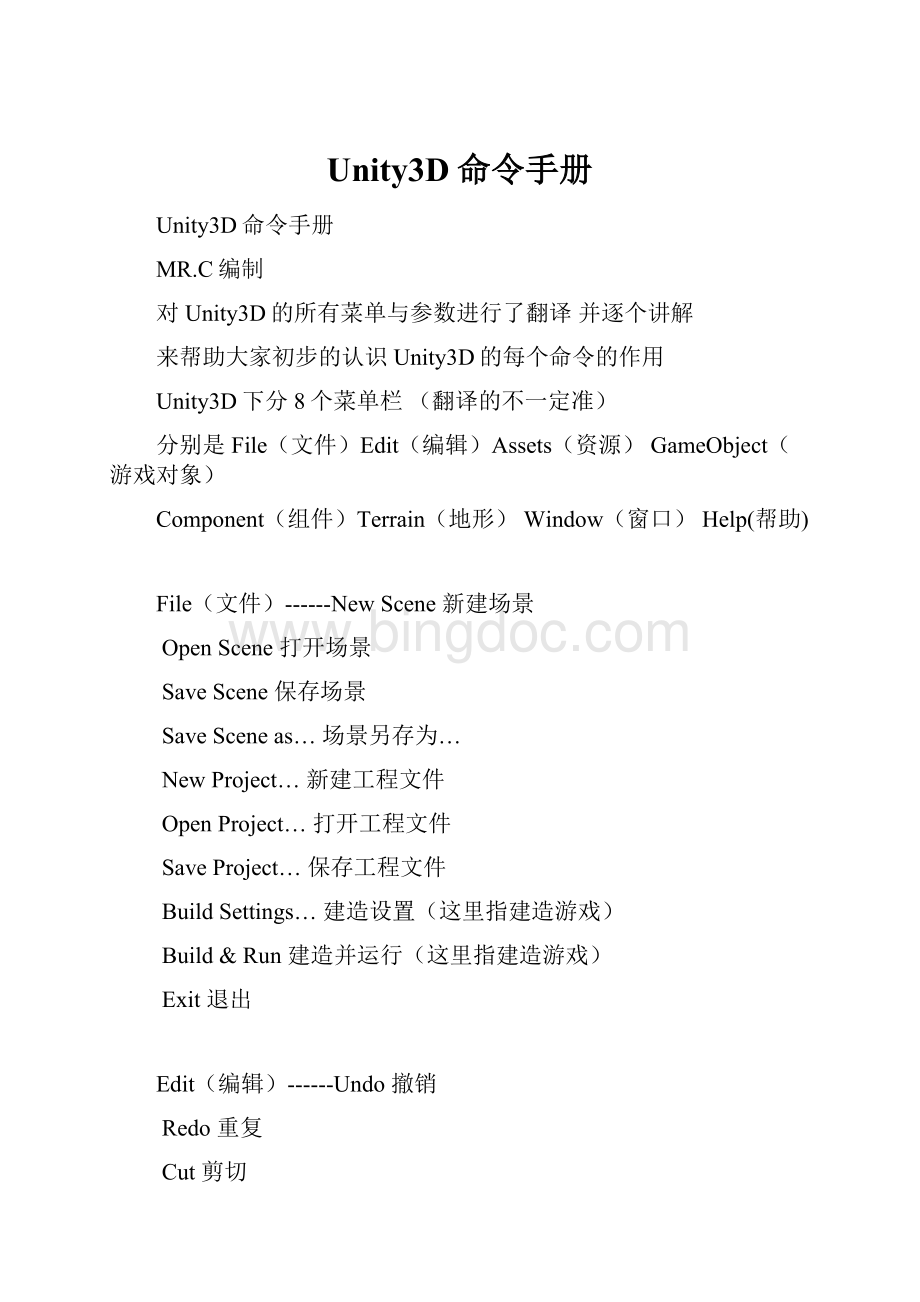
在资源管理器中显示
Open
打开(打开脚本)
ImportNewAsset...导入新的资源
Refresh
刷新
Import
Package...
导入资源包
ExportPackage...
导出资源包
SelectDependencies选择相关
Exportoggfile
导出OGG文件
ReimportAll
重新导入所有
SyncVisualStudioProject同步视觉工作室项目
GameObject--------CreateEmpty
创建一个空的游戏对象
(游戏对象)
CreateOther
创建其他组件
CenterOnChildren
子物体归位到父物体中心点
MakeParent
创建子父集
ClearParent
取消子父集
ApplyChangesToPrefab应用变更为预置
MoveToView
移动物体到视窗的中心点
AlignWithView
移动物体与视窗对齐
AlignViewtoSelected
移动视窗与物体对齐
Component(组件)---Mesh
网
Particles
粒子
Physics
物理
Audio
音频
Rendering
渲染
Miscellaneous
杂项
Scripts
脚本
Camera-Control
摄像机控制
Terrain(地形)-----CreateTerrain
创建地形
ImportHeightmap-Raw...
导入高度图
ExportHeightmap-Raw...
导出高度图
SetResolution...
设置分辨率
CreateLightmap...
创建光影图
MassPlaceTrees...
批量种植树
FlattenHeightmap...
展平高度图
RefreshTreeandDetailPrototypes
刷新树及预置细节
Window(窗口)------NextWindow
下个窗口
PreviousWindow
前窗
Layouts
布局
Scene
场景窗口
Game
游戏窗口
Inspector
检视窗口
Hierarchy
层次窗口
Project
工程窗口
Animation
动画窗口
Profiler
探查窗口
AssetServer
资源服务器
Console
控制台
Help(帮助)--------AboutUnity
关于Unity
Enterserialnumber
输入序列号
UnityManual
Unity手册
ReferenceManual
参考手册
ScriptingManual
脚本手册
UnityForum
Unity论坛
WelcomeScreen
欢迎窗口
ReleaseNotes
发行说明
ReportaProblem
问题反馈
第一章File(文件)
NewScene新建场景
创建一个新的游戏场景
OpenScene打开场景
打开一个游戏场景
SaveScene保存场景
保存一个游戏场景
SaveSceneas场景另存为
游戏场景另存为
NewProject新建工程文件
创建一个新的工程文件
OpenProject打开工程文件
打开一个工程文件
SaveProject保存工程文件
保存一个工程文件
BuildSettings建造设置
导出游戏的设置
Build&
Run建造并运行
设置并导出游戏
Exit退出
退出软件
这里面我们需要注意的是,创建一个场景与创建一个工程是完全不同的,一个工程文件可以包含多个游戏场景,但场景文件却是唯一的。
工程文件就相当于整个游戏文件,而场景文件就相当于游戏中的每一关。
例如我们要做一个通关游戏,我们就可以创建一个工程文件,这个工程下的游戏场景就是游戏中的每一关的场景。
一定要记住,适时的保存游戏场景,这样当软件或系统报错等意外发生时,我们就可以避免大量的损失。
第二章Edit(编辑)
Undo插销
撤销上一步命令
Redo重复
重复上一步命令
Cut剪切
剪切被选中对象
Copy复制
复制被选中对象
Paste粘贴
粘贴被复制或被剪切对象
Duplicate镜像
原地镜像出一个被选中对象
Delete删除
删除被选中对象
Frameselected视窗选定
把当前视窗归位到被选中对象前
SelectAll选择全部
选中全部对象
Preferences参数选择
对以下参数进行设定
General总体设置
--ExternalScriptEditor外部脚本编辑器
====Usebuilt-ineditor(UniSciTE)使用内置的编辑器(UniSciTE)
====Browse浏览其他
--Imageapplication图像应用
====Openbyfileextension打开文件扩展名
--AssetServerdifftool资源服务器比较工具
--AutoRefresh自动刷新
--ShowProjectWizardatStartup启动时显示工程向导
--Compresstextureswhenimporting在导入纹理时进行压缩
Colors颜色设置
--General通用
====Playmodetint游戏状态窗口颜色
--Scene视窗
====Background背景颜色
====CenterAxis中心轴颜色
====Grid网格颜色
====GuideLine指导线颜色
====SelectedAxis被选中轴的颜色
====Wireframe线框显示时线框的颜色
====WireframeActive被选中物体的线框颜色
====WireframeOverlay实物显示时线框的颜色
====WireframeSelected被选中的线框显示颜色
====XAxisX轴颜色
====YAxisY轴颜色
====ZAxisZ轴颜色
Keys快捷键设置
--Tools/Move工具/移动
--Tools/PivotMode工具/坐标位置
--Tools/PivotRotation工具/坐标定位
--Tools/Rotate工具/旋转
--Tools/Scale工具/缩放
--Tools/View工具/查看
--View/FPSBack查看/FPS后面
--View/FPSForward查看/FPS前面
--View/FPSStrafeLeft查看/FPS左边
--View/FPSStrafeRight查看/FPS右边
UseDefaults恢复初始状态
快捷键知识
查看Q位移W旋转E缩放R坐标位置Z坐标定位X
与窗口的这些按钮相对应
需要注意的是坐标位置Z坐标定位X
坐标位置分为Pivot轴心点位置和Center中心点位置
当我们同选中2个物体或多个物件时
Pivot轴心点的位置状态坐标位置落在最后选定的物件上如下图
Center中心点位置状态坐标位置落在所有物件的几何中心点的位置如下图
坐标定位分为Local本体坐标和Global世界坐标
当我们选中物件进行旋转或位移等编辑时
Local本体坐标状态坐标指向是跟随着物体本体而改变的如下图
默认时旋转后
Global世界坐标状态坐标指向是跟随世界坐标不会因为旋转而改变如下图
Play播放
播放游戏场景进入到游戏状态再次点击停止恢复编辑状态
Pause暂停,中断
暂停游戏状态再次点击恢复游戏状态
Step步骤
这个命令与上面的Pause是一个效果不知道是BUG还是有其他含义
Loadselection载入所选
选中一个存储点中的所有物件
Saveselection存储所选
存储选中的所有物件到一个存储点有点类似层的功能一共有10个存储点
Projectsettings工程设置
--Input输入
====InputManager输入管理
====Axes坐标轴
====Size大小
====Horizontal水平
====Fire1发射1
====Fire2发射2
====Fire3发射3
====Jump跳转
====MouseX鼠标
====MouseY鼠标
====MouseScrollwheel鼠标滚轮
====WindowShakeX窗口摇动X
====WindowShakeY窗口摇动Y
Name名称
DescriptiveName描述名称
DescriptiveNegativeName描述否定名称
NegativeButton否定按钮
PositiveButton肯定按钮
AltNegativeButtonAlt键否定按钮
AltPositiveButtonAlt键肯定按钮
Gravity重力
Dead死亡
Sensitivity灵敏度
Snap管理单元
Invert反转
Type类型
---KeyorMouseButton键盘或鼠标按钮
---MouseMovement鼠标动态
---JoystickAxis游戏摇杆
---WindowMovement窗口动态
Axis中心轴
JoyNum乔伊数量
--Tags标签
--Audio音频
--Time时间
--Player玩家
--Physics物理
--Quality质量
--Network网络
Rendersettings渲染设置
渲染属性设定
--Fog雾
--FogColor雾的颜色
--FogDensity雾的密度
--AmbientLight环境光
--SkyboxMaterial天空环境材质
--HaloTexture晕染纹理
--SportCookie动作寄存(不准)
Graphicsemulation图形仿真
设置图形仿真
--NoEmulation无仿真
--SM3.0
--SM2.0
--SM1.4
--SM1.1
--DX7
--DX6
--Dinosaur
Networkemulation网络链接
--None无
--Broadband宽带
--DSLDSL
--ISDNISDN
--Dial-Up拨号
Snapsettings
使对象按照数值对齐
--MoveXX轴移动
--MoveYY轴移动
--MoveZZ轴移动
--Scale整体缩放
--Rotation旋转
--SnapAllAxes所有轴对齐
第三章Assets(资源)
Reimport
重新导入资源
创建物件
--Folder创建文件夹
--JavaScript创建JAVA脚本
--CSharpScript创建CSharp脚本
--BooScript创建Boo脚本
--Shader创建着色脚本
--Prefab创建预置
--Animation创建动画
==Compressed压缩
==SampleRate采样频率
==WrapMode换行模式
==Default默认
==Once一次
==Loop循环
==PingPong反复
==ClampForever永远
--Material材质球
--Cubemap立方体贴图
--LensFlare光晕
--CustomFont自定义字体
--PhysicMaterial自然材质球
--GUISkinGUI皮肤
在资源管理器中显示文件的位置
打开一个脚本文件
ImportNewAsset...导入新的资源
导入新的资源文件
Refresh
刷新
Import
导入资源包
导出资源包
SelectDependencies选择相关
选择与物件相关的链接文件
重新导入所有资源
SyncVisualStudioProject同步视觉工作室项目
同步视觉工作室项目
第四章GameObject(游戏对象)
CreateEmpty
CreateOther
创建其他组件
-ParticleSystem粒子系统
-Camera摄像机
-GUIText图形文本
-GUITexture图形纹理
-3DText3D文字
-PointLight点光源
-Spotlight聚光灯
-DirectionalLight平行光
-Cube立方体
-Sphere球体
-Capsule药丸体
-Cylinder圆柱体
-Plane平面
-Ragdoll布娃娃(不准)
--Root根
--LeftHips左臀部
--LeftKnee左膝
--LeftFoot左脚
--RightHips右臀部
--RightKnee右膝
--RightFoot右脚
--LeftArm左臂
--LeftElbow左肘
--RightArm右臂
--RightElbow右肘
--MiddleSpine中央脊柱
--Head头
--TotalMass总质量
--Strength气力
--FlipForward倒装转发(不准)
CenterOnChildren
子物体归位到父物体中心点
将子物体归位到父物体中心点
MakeParent
创建子父集关系
ClearParent
取消子父集关系
ApplyChangesToPrefab应用变更为预置
应用当前变更为预置
MoveToView
移动物体到视窗的中心点
AlignWithView
第五章Component(组件)
Mesh
网格
--MeshFilter网格过滤器
--TextMesh文字网格
--MeshRenderer网格渲染(网格生成器)
--CombineChildren结合子物体
Particles
--EllipsoidParticleEmitter椭球粒子发射器
--MeshParticleEmitter网格粒子发射器
--ParticleAnimator粒子动画
--WorldParticleCollider世界粒子碰撞机
--ParticleRenderer粒子渲染
--TrailRenderer径渲染
Physics
--Rigidbody刚体
--CharacterController字符控制器
--BoxCollider盒子碰撞机
--SphereCollider球体碰撞机
--CapsuleCollider胶囊碰撞机
--MeshCollider网格碰撞机
--WheelCollider轮体碰撞机
--RaycastCollider光线投射碰撞机
--HingeJoint关键骨节
--FixedJoint固定骨节
--SpringJoint弹性骨节
--CharacterJoint字符骨节
--ConfigurableJoint联合骨节
--ConstantForce恒力
Audio
--AudioListener音频监听
--Audio